win7管理员密码保护怎么取消 win7如何取消管理员密码保护
更新时间:2024-04-03 11:32:09作者:xinxin
很多用户在使用win7电脑的过程中,也都会通过设置管理员密码登录的方式来更好的保护个人隐私安全,可是当用户想要将win7系统管理员密码登录取消时,却总是不懂得设置,对此win7管理员密码保护怎么取消呢?其实方法很简单,下面小编就给大家带来win7如何取消管理员密码保护全部内容。
推荐下载:win7旗舰版永久激活
具体方法:
1、点击桌面左下角的开始。
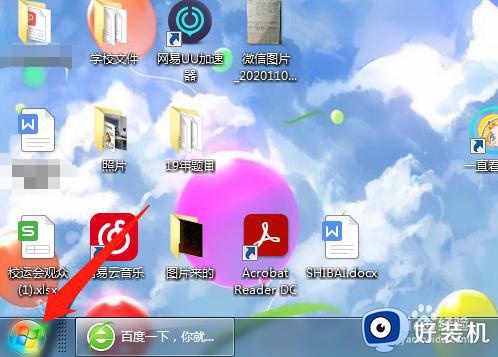
2、弹出开始菜单,点击控制面板。
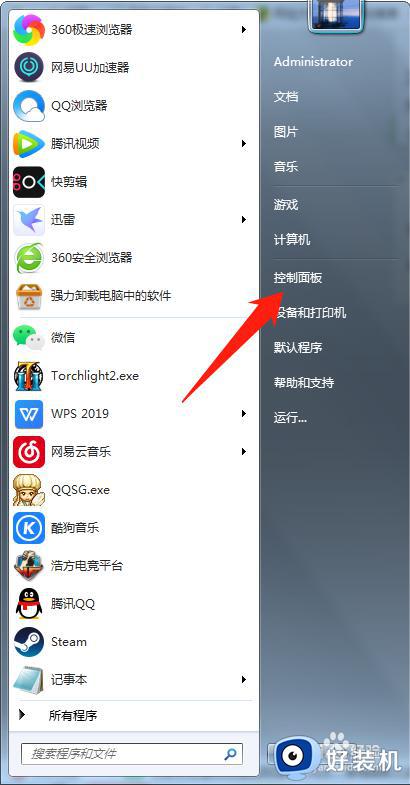
3、点击添加或删除用户帐户。
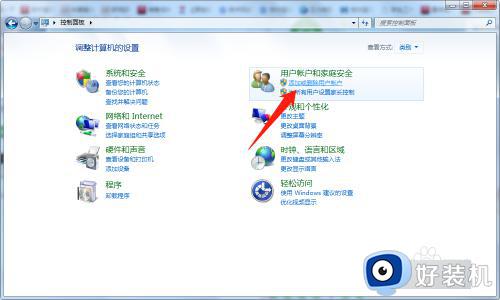
4、点击管理员帐户。
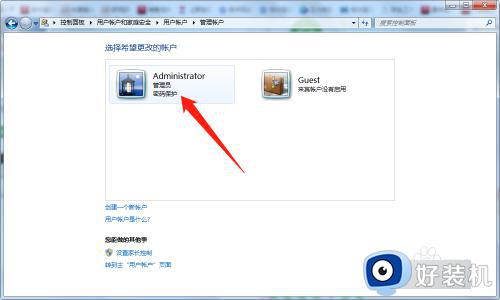
5、点击删除密码。
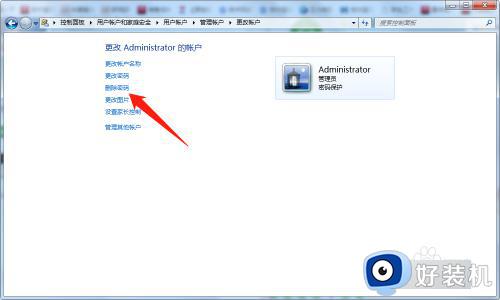
6、输入原密码,最后点击删除密码即可。
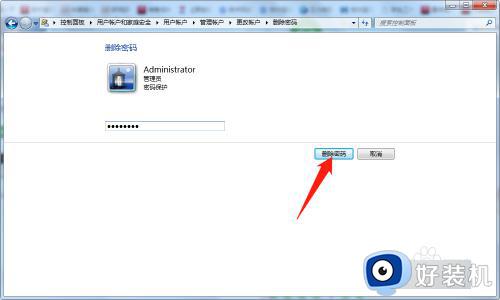
上述就是小编给大家讲解的win7如何取消管理员密码保护全部内容了,有遇到过相同问题的用户就可以根据小编的步骤进行操作了,希望能够对大家有所帮助。
win7管理员密码保护怎么取消 win7如何取消管理员密码保护相关教程
- win7怎么把开机密码取消掉 win7取消开机密码的方法
- win7系统如何取消开机密码 win7开机密码取消方法
- win7取消电脑开机密码怎么设置 win7取消登录密码详细步骤
- win7系统管理员权限怎么关闭 win7取消管理员权限设置方法
- win7administrator密码忘记了咋办 win7旗舰版管理员密码忘了怎么办
- win7电脑开机密码取消怎么设置 win7电脑怎样取消开机密码设置
- win7取消密码的方法 win7电脑密码怎么取消密码
- win7加密内容以便保护数据无法消除怎么办
- win7电脑开机密码怎么解除 如何解除win7电脑开机密码
- win7电脑开机密码怎么解除 如何取消win7开机密码
- win7访问win10共享文件没有权限怎么回事 win7访问不了win10的共享文件夹无权限如何处理
- win7发现不了局域网内打印机怎么办 win7搜索不到局域网打印机如何解决
- win7访问win10打印机出现禁用当前帐号如何处理
- win7发送到桌面不见了怎么回事 win7右键没有发送到桌面快捷方式如何解决
- win7电脑怎么用安全模式恢复出厂设置 win7安全模式下恢复出厂设置的方法
- win7电脑怎么用数据线连接手机网络 win7电脑数据线连接手机上网如何操作
win7教程推荐
- 1 win7每次重启都自动还原怎么办 win7电脑每次开机都自动还原解决方法
- 2 win7重置网络的步骤 win7怎么重置电脑网络
- 3 win7没有1920x1080分辨率怎么添加 win7屏幕分辨率没有1920x1080处理方法
- 4 win7无法验证此设备所需的驱动程序的数字签名处理方法
- 5 win7设置自动开机脚本教程 win7电脑怎么设置每天自动开机脚本
- 6 win7系统设置存储在哪里 win7系统怎么设置存储路径
- 7 win7系统迁移到固态硬盘后无法启动怎么解决
- 8 win7电脑共享打印机后不能打印怎么回事 win7打印机已共享但无法打印如何解决
- 9 win7系统摄像头无法捕捉画面怎么办 win7摄像头停止捕捉画面解决方法
- 10 win7电脑的打印机删除了还是在怎么回事 win7系统删除打印机后刷新又出现如何解决
